家庭版win10插上耳机没有声音修复方法
更新时间:2022-02-03 09:13:00作者:xinxin
由于台式机win10家庭版电脑没有自带扬声器功能,因此用户想要外放声音就需要外接音箱设备,而有些用户则会选择插入耳机来倾听,可是近日有用户在将耳机插入win10电脑之后却总是没有声音出现,面对这种情况应该怎么修复呢?今天小编就来告诉大家家庭版win10插上耳机没有声音修复方法。
推荐下载:win10极限精简版64位
具体方法:
方法一:检查
1、鼠标点击windows菜单,然后点击设置按钮,进入设置界面。
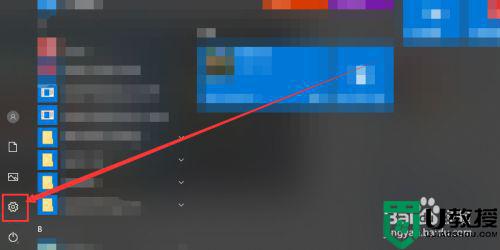
2、再蓝牙栏中点击添加蓝牙设备,然后查看我们的蓝牙是否真的链接成功。真的链接成功了,就按照第二种方法解决。
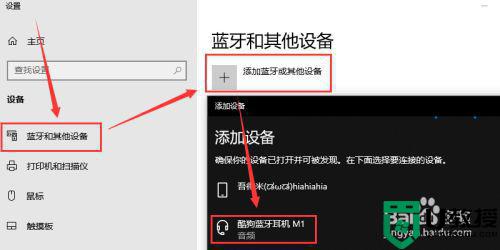
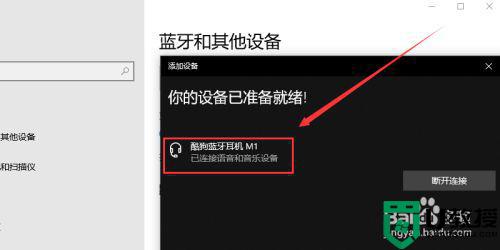
方法二:驱动
1、鼠标右键点击我的电脑按钮,然后点击属性按钮,进入电脑属性界面。
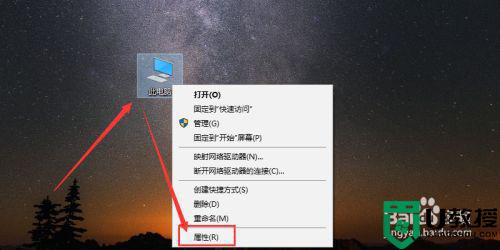
2、在电脑属性界面点击设备管理按钮,进入设备管理界面。
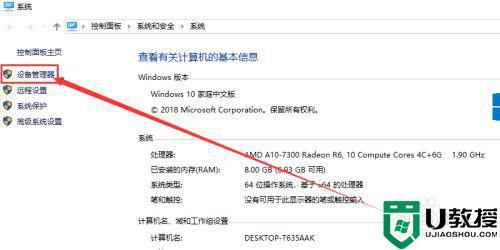
3、找到蓝牙设备和声音控制,鼠标右键点击,然后点击更新驱动,如果与声音有关的驱动没有问题,就看第三种办法。
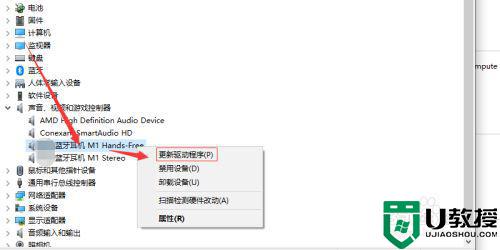
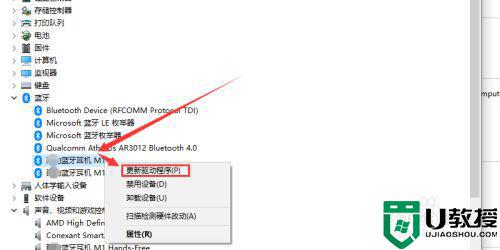
方法三:声音
1、查看电脑的喇叭图标是显示为静音状态,如果是的话,只需要增加一点声音即可。
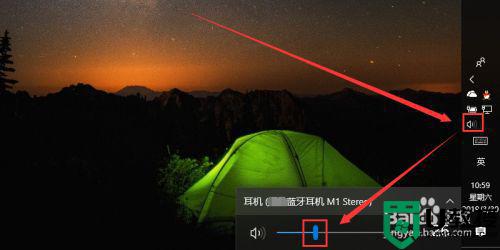
2、播放声音的输出设备要选蓝牙耳机,点击喇叭图标,然后点击上拉图标,选择蓝牙设备即可。
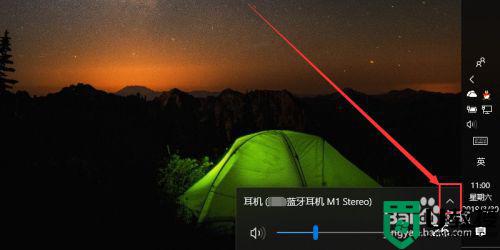
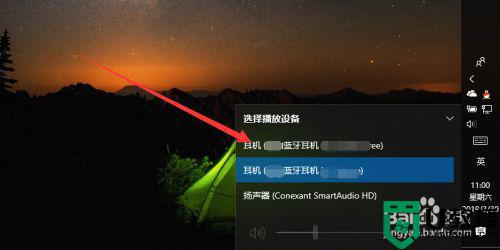
3、也可以鼠标右键点击喇叭图标,然后点击声音字样。

4、然后在声音菜单栏中点击播放,进入播放板块,然后选择蓝牙设备,选择默认值,然后点击确定按钮。
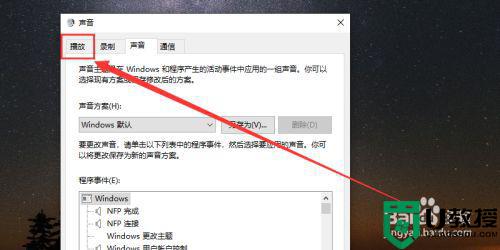
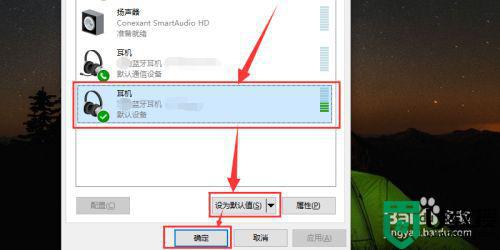
以上就是小编教大家的家庭版win10插上耳机没有声音修复方法了,有遇到相同问题的用户可参考本文中介绍的步骤来进行修复,希望能够对大家有所帮助。
家庭版win10插上耳机没有声音修复方法相关教程
- win10耳机插电脑上没有声音怎么办 win10台式电脑插上耳机没有声音如何修复
- 电脑win10插耳机没声音怎么办 win10电脑耳机插上没有声音修复方法
- window10耳机插电脑没声音怎么办 window10插上耳机没有声音修复方法
- window10插耳机怎么没有声音 window10的耳机插上没有声音如何修复
- 电脑插耳机没有声音怎么办win10 耳机插win10电脑上没有声音解决方法
- Win7重装系统后插耳机没声音怎么办 电脑插耳机没声音解决教程 系统之家
- 为什么耳机插上win10电脑只有一侧有声音 耳机插上win10电脑只有一侧有声音解决方法
- 笔记本插耳机没声音win10怎么办 win10笔记本插耳机没声音修复方法
- w10插耳机没有声音怎么办 w10插耳机后没声音如何解决
- 为什么win10电脑插上耳机没声音 win10电脑插上耳机没声音的解决方法
- Win11如何替换dll文件 Win11替换dll文件的方法 系统之家
- Win10系统播放器无法正常运行怎么办 系统之家
- 李斌 蔚来手机进展顺利 一年内要换手机的用户可以等等 系统之家
- 数据显示特斯拉Cybertruck电动皮卡已预订超过160万辆 系统之家
- 小米智能生态新品预热 包括小米首款高性能桌面生产力产品 系统之家
- 微软建议索尼让第一方游戏首发加入 PS Plus 订阅库 从而与 XGP 竞争 系统之家
热门推荐
win10系统教程推荐
- 1 window10投屏步骤 windows10电脑如何投屏
- 2 Win10声音调节不了为什么 Win10无法调节声音的解决方案
- 3 怎样取消win10电脑开机密码 win10取消开机密码的方法步骤
- 4 win10关闭通知弹窗设置方法 win10怎么关闭弹窗通知
- 5 重装win10系统usb失灵怎么办 win10系统重装后usb失灵修复方法
- 6 win10免驱无线网卡无法识别怎么办 win10无法识别无线网卡免驱版处理方法
- 7 修复win10系统蓝屏提示system service exception错误方法
- 8 win10未分配磁盘合并设置方法 win10怎么把两个未分配磁盘合并
- 9 如何提高cf的fps值win10 win10 cf的fps低怎么办
- 10 win10锁屏不显示时间怎么办 win10锁屏没有显示时间处理方法

